Migrando volúmenes EBS en kubernetes a EBS-CSI
En entornos de Kubernetes, los volúmenes persistentes desempeñan un papel crucial en el almacenamiento de datos de aplicaciones. Tener un entorno dinámico donde los recursos se crean y se destruyen de forma automática, es tan útil como peligroso si nuestros datos persistentes están entre estos recursos del cluster.
Uno de los almacenamientos más utilizados en entornos AWS es Amazon Elastic Block Store (EBS). En entornos de Kubernetes, gracias al controlador de almacenamiento externo EBS-CSI (EBS Container Storage Interface), tenemos la opción de utilizar volúmenes persistentes de EBS de manera eficiente y segura. La base radica en la capacidad de crear snapshots de volúmenes asociados a recursos de Kubernetes para manejarlos con facilidad.
En esta ocasión, explicaremos con un ejemplo cómo migrar volúmenes persistentes (PVC) a EBS-CSI en Kubernetes a partir de snapshots. Recordad que un snapshot de EBS es una copia puntual en el tiempo de un volumen EBS. Esto proporciona un mecanismo para respaldar y restaurar datos, así como para migrar volúmenes entre regiones o cuentas de AWS, procesos automatizados de disaster recovery, etc.
Debemos seguir los siguientes pasos para migrar los volúmenes de datos actuales al nuevo sistema EBS-CSI.
Paso 0: Preparación del cluster para uso de EBS CSI driver
Previamente nuestro cluster de Kubernetes debe tener instalado y configurado el controlador EBS-CSI, así como los CRDs necesarios para la gestión de snapshots y los StorageClass con los tipos de almacenamiento según nuestras necesidades.
Si queremos garantizar la integridad de los datos debemos parar y aislar el servicio, bien a nivel de red, o bien escalando los pods a cero manualmente.
Paso 1: Crear un nuevo snapshot del volúmen origen
Para ello, debemos primero obtener el volumeID del EBS inicial que tenemos configurado:
:~$ kubectl get pvc -n rabbitmq
NAME STATUS VOLUME CAPACITY ACCESS MODES STORAGECLASS AGE
rabbitmq-data-rabbitmq-common-0 Bound pvc-469ffaff-fa8e-46af-ad10-xxxxxxxxxxx 10Gi RWO gp2 44
:~$ kubectl get pv pvc-469ffaff-fa8e-46af-ad10-xxxxxxxxxxx -n rabbitmq -o jsonpath='{.spec.awsElasticBlockStore.volumeID}'
aws://eu-west-1b/vol-00d28xxxxxxxxxxxx
Y creamos un snapshot con AWS CLI o desde la consola web:
:~$ aws ec2 create-snapshot --volume-id vol-00d28xxxxxxxxxxxx --tag-specifications 'ResourceType=snapshot,Tags=[{Key="ec2:ResourceTag/ebs.csi.aws.com/cluster",Value="true"}]'
{
"Description": "",
"Encrypted": false,
"OwnerId": "redacted",
"Progress": "",
"SnapshotId": "snap-89567xxxxxxxxxxx",
"StartTime": "2023-06-23T17:05:49.763000+00:00",
"State": "pending",
"VolumeId": "vol-00d28xxxxxxxxxxxx",
"VolumeSize": 10,
"Tags": [
{
"Key": "ec2:ResourceTag/ebs.csi.aws.com/cluster",
"Value": "true"
}
]
}
Esperamos a que finalice el snapshot para continuar con el siguiente paso.
Paso 2: Asociar snapshot de EBS a recursos de Kubernetes
Creamos el recurso VolumeSnapshotContent con el contenido del snapshot anterior:
:~$ cat volume_snapshot_content.yaml
apiVersion: snapshot.storage.k8s.io/v1
kind: VolumeSnapshotContent
metadata:
name: imported-rabbitmq-content
namespace: rabbitmq
spec:
volumeSnapshotRef:
kind: VolumeSnapshot
name: imported-rabbitmq-snapshot # <-- objeto no lo hemos creado todavía
namespace: rabbitmq
source:
snapshotHandle: snap-89567xxxxxxxxxxx # <-- snapshot a importar
driver: ebs.csi.aws.com
deletionPolicy: Delete
volumeSnapshotClassName: ebs-csi-aws
:~$ kubectl apply -f volume_snapshot_content.yaml
volumesnapshotcontent.snapshot.storage.k8s.io/imported-rabbitmq-content created
Comprobamos que se ha creado el recurso correctamente en el cluster:
:~$ kubectl get volumesnapshotcontent imported-rabbitmq-content -n rabbitmq
NAME READYTOUSE RESTORESIZE DELETIONPOLICY DRIVER VOLUMESNAPSHOTCLASS VOLUMESNAPSHOT VOLUMESNAPSHOTNAMESPACE AGE
imported-rabbitmq-content true 10737418240 Delete ebs.csi.aws.com ebs-csi-aws imported-rabbitmq-snapshot rabbitmq 38s
Asociamos el VolumeSnapshotContent a un nuevo VolumeSnapshot:
:~$ cat volume_snapshot.yaml
apiVersion: snapshot.storage.k8s.io/v1
kind: VolumeSnapshot
metadata:
name: imported-rabbitmq-snapshot
namespace: rabbitmq
spec:
volumeSnapshotClassName: ebs-csi-aws
source:
volumeSnapshotContentName: imported-rabbitmq-content
Paso 3: Crear nuevo PersistentVolumeClaim (PVC) desde VolumeSnapshot
Creamos un nuevo PVC a partir del snapshot creado anteriormente:
:~$ cat new_rabbitmq_pvc.yaml
apiVersion: v1
kind: PersistentVolumeClaim
metadata:
name: imported-rabbitmq-pvc
namespace: rabbitmq
spec:
accessModes:
- ReadWriteOnce
storageClassName: gp3
resources:
requests:
storage: 10Gi
dataSource:
name: imported-rabbitmq-snapshot
kind: VolumeSnapshot
apiGroup: snapshot.storage.k8s.io
:~$ kubectl apply -f new_rabbitmq_pvc.yaml
persistentvolumeclaim/imported-rabbitmq-pvc created
Paso 4: Comenzar a utilizar el nuevo PVC
Este paso consiste en cambiar el PVC actual por el nuevo PVC en el servicio que lo utiliza. Los cambios a realizar dependen mucho de a qué recurso esté asociado y cómo lo estés desplegando en tu caso particular. No es lo mismo cambiar un recurso de tipo Statefulsets desplegado a partir de una template con Helm, que editar un manifest “hardcoded” o integrarlo en otros sistemas de automatización de cambios de los recursos del cluster, etc. Debes analizar con atención tu caso de uso concreto.
En nuestro caso de uso del ejemplo, vamos a cambiar el PVC definido en el manifest, y lo cambiamos en configuración actual.
:~$ vim rabbitmq-sts.yaml
[....]
volumeClaimTemplates:
- metadata:
name: imported-rabbitmq-pvc
spec:
accessModes: [ "ReadWriteOnce" ]
resources:
requests:
storage: 10Gi
[...]
:~$ kubectl delete sts rabbitmq -n rabbitmq –cascade=orphan
:~$ kubectl apply -f rabbitmq-sts.yaml
Paso 5: Eliminar antiguo PVC
Si todo ha ido bien, podemos eliminar el PVC anterior (que ya NO estará en estado “Bound”)
:~$ kubectl delete pvc rabbitmq-data-rabbitmq-common-0 -n rabbitmq
Ya podemos gestionar los PV de nuestro cluster directamente creando snapshots vía API de Kubernetes, tanto en su creación como en su borrado.